デスクトップ
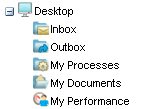
|
すべてのユーザーが利用できるアプリケーションで、一般的なユーザーが作業する場所です。保留中タスクのリストの表示、タスクの実行、新しいプロセスの開始 (対応する権限がある場合) などを行うアプリケーションのグループで構成されます。
詳細については、「デスクトップ」を参照してください。 |
イベントビューア
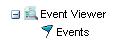
|
[ Process administrator ] または [ Administrator ] プロファイルを持つユーザーが利用できるアプリケーションです。システムで発生するさまざまなイベントに関する情報をクエリできます。プロセスの作成、タスクの作成、ユーザーへのタスクの割り当てなど、イベントはワークフローシステムにとって重要です。
詳細については「イベントビューア」を参照してください。 |
統計
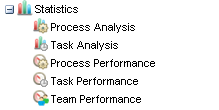
|
[ Administrator ] プロファイルのユーザーのみが利用できるアプリケーションです。プロセス、タスク、チームのパフォーマンスに関する統計を表示できます。
詳細については、「統計」を参照してください。 |
ダイナミックフォーム
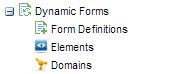
|
GXflow Form Designer のロールを持つユーザーのみが利用できるアプリケーションです。新しいフォーム定義、エレメント、ドメインを作成できるほか、既存のフォーム定義、エレメント、ドメインの変更もできますこの機能は、GeneXus X Evolution 3 以降で利用できます。
詳細については、「ダイナミックフォーム」を参照してください。 |
バックエンド
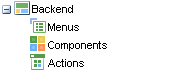
|
GXflow Backend Administrator のロールを持つユーザーのみが利用できるアプリケーションです。新しいメニュー、コンポーネント、アクションを作成できるほか、既存のメニュー、コンポーネント、アクションの変更もできます。この機能は、GeneXus X Evolution 3 以降で利用できます。
詳細については、「バックエンド」を参照してください。 |
マネージメントコンソール
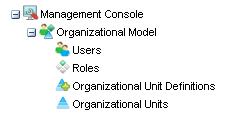
|
[ Administrator ] プロファイルのユーザーのみが利用できるアプリケーションです。新規ユーザーの作成、ユーザーへのロールの割り当て、ワークフローシステムのグローバルオプションのセットアップなどを実行できます。
詳細については、「マネージメントコンソール」を参照してください。 |
設定
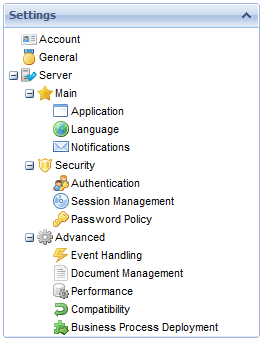
|
このグループでは、GXflow アプリケーションの全般的なプロパティすべてを管理できます。
[ 設定 ] セクションの各コンポーネントの説明については、「Workflow クライアント設定」を参照してください。 |